กําหนดค่าปริมาณงานในความจุแบบพรีเมียม
บทความนี้แสดงรายการปริมาณงานสําหรับ Power BI Premium และอธิบายความจุของปริมาณงานนั้น
หมายเหตุ
สามารถเปิดใช้งานและกําหนดปริมาณงานให้กับความจุโดยใช้ REST API ของความจุ
ปริมาณงานที่รองรับ
ปริมาณงานคิวรีได้รับการปรับให้เหมาะสมและจํากัดตามทรัพยากรที่กําหนดโดย SKU ความจุพรีเมียมของคุณ ความจุแบบพรีเมียมยังรองรับปริมาณงานเพิ่มเติมที่สามารถใช้ทรัพยากรของความจุของคุณได้
รายการของปริมาณงานด้านล่าง นี้อธิบายว่า Premium SKU ใดที่สนับสนุนปริมาณงานแต่ละตัว:
AI - SKU ทั้งหมดได้รับการสนับสนุนนอกเหนือจาก EM1/A1 SKU
แบบจําลอง ความหมาย - SKU ทั้งหมดได้รับการสนับสนุน
กระแส ข้อมูล - SKU ทั้งหมดได้รับการสนับสนุน
รายงาน ที่มีการแบ่งหน้า - SKU ทั้งหมดได้รับการสนับสนุน
กําหนดค่าปริมาณงาน
คุณสามารถปรับแต่งลักษณะการทํางานของปริมาณงาน โดยการกําหนดค่าการตั้งค่าปริมาณงานสําหรับความจุของคุณ
สำคัญ
ปริมาณงานทั้งหมดจะเปิดใช้งานอยู่เสมอและไม่สามารถปิดใช้งานได้ ทรัพยากรความจุของคุณได้รับการจัดการโดย Power BI ตามการใช้งานความจุของคุณ
ในการกําหนดค่าปริมาณงานในพอร์ทัลผู้ดูแลระบบของ Power BI
ลงชื่อเข้าใช้ Power BI โดยใช้ข้อมูลประจําตัวบัญชีของผู้ดูแลระบบของคุณ
จากส่วนหัวของหน้า ให้เลือก ...>>การตั้งค่าพอร์ทัลผู้ดูแลระบบ

ไปที่ การตั้งค่า ความจุ และจากแท็บ Power BI Premium เลือกความจุ
ขยาย ปริมาณงาน
ตั้งค่าสําหรับแต่ละปริมาณงานตามข้อกําหนดของคุณ
เลือก ใช้
ตรวจสอบปริมาณงาน
ใช้แอปเมตริกความจุ Microsoft Fabric เพื่อตรวจสอบกิจกรรมของความจุของคุณ
สำคัญ
ถ้าความจุ Power BI Premium ของคุณประสบปัญหาการใช้ทรัพยากรสูงส่งผลให้เกิดปัญหาด้านประสิทธิภาพการทํางานหรือความมั่นคง คุณสามารถรับอีเมลแจ้งเตือนเพื่อระบุและแก้ไขปัญหาได้ ซึ่งอาจเป็นวิธีที่มีประสิทธิภาพในการแก้ไขปัญหาความจุโอเวอร์โหลด สําหรับข้อมูลเพิ่มเติม ให้ดู การแจ้งเตือน
AI (แสดงตัวอย่าง)
ปริมาณงาน AI ช่วยให้คุณสามารถใช้ Cognitive Services และ Automated Machine Learning ใน Power BI ได้ ใช้การตั้งค่าต่อไปนี้เพื่อควบคุมลักษณะของปริมาณงาน
| การตั้งค่าชื่อ | คำอธิบาย |
|---|---|
| หน่วยความจําสูงสุด (%)1 | เปอร์เซ็นต์สูงสุดของหน่วยความจําที่พร้อมใช้งานซึ่งกระบวนการ AI สามารถใช้ความจุได้ |
| อนุญาตการใช้งานจาก Power BI Desktop | การตั้งค่านี้สงวนไว้สําหรับการใช้งานในอนาคต และไม่ปรากฏในผู้เช่าทั้งหมด |
| อนุญาตให้สร้างแบบจําลองการเรียนรู้ของเครื่อง | ระบุว่านักวิเคราะห์ธุรกิจสามารถฝึกใช้งาน ตรวจสอบความถูกต้อง และเรียกใช้แบบจําลองการเรียนรู้ของเครื่องโดยตรงใน Power BI ได้หรือไม่ สําหรับข้อมูลเพิ่มเติม โปรดดู Automated Machine Learning ใน Power BI (ตัวอย่าง) |
| เปิดใช้งานความขนานสําหรับคําขอ AI | ระบุว่าสามารถเรียกใช้คําขอ AI ในแบบขนานได้หรือไม่ |
1Premium ไม่จําเป็นต้องเปลี่ยนการตั้งค่าหน่วยความจํา หน่วยความจําใน Premium ได้รับการจัดการโดยระบบพื้นฐานโดยอัตโนมัติ
แบบจําลองความหมาย
ในส่วนนี้จะอธิบายการตั้งค่าปริมาณงานของแบบจําลองความหมายต่อไปนี้:
การตั้งค่า Power BI
ใช้การตั้งค่าในตารางด้านล่างเพื่อควบคุมลักษณะของปริมาณงาน การตั้งค่าที่มีลิงก์มีข้อมูลเพิ่มเติมที่คุณสามารถตรวจสอบในส่วนที่กําหนดไว้ด้านล่างของตาราง
| การตั้งค่าชื่อ | คำอธิบาย |
|---|---|
| หน่วยความจําสูงสุด (%)1 | เปอร์เซ็นต์สูงสุดของหน่วยความจําที่พร้อมใช้งานซึ่งแบบจําลองความหมายสามารถใช้ความจุได้ |
| ตําแหน่งข้อมูล XMLA | ระบุว่าการเชื่อมต่อจากแอปพลิเคชันไคลเอ็นต์นั้นเป็นไปตามการเป็นสมาชิกกลุ่มความปลอดภัยที่ตั้งค่าไว้ในระดับพื้นที่ทํางานและระดับแอป สําหรับข้อมูลเพิ่มเติม โปรดดูเชื่อมต่อแบบจําลองความหมายด้วยแอปพลิเคชันไคลเอ็นต์และเครื่องมือ |
| จํานวนสูงสุดของแถวระดับกลาง | จํานวนสูงสุดของแถวระดับกลางที่ส่งกลับโดย DirectQuery ค่าเริ่มต้นคือ 1000000 และช่วงที่สามารถอนุญาตได้จะอยู่ระหว่าง 100000 และ 2147483646 ขีดจํากัดสูงสุดอาจจําเป็นต้องถูกจํากัดเพิ่มเติมตามสิ่งที่แหล่งข้อมูลสนับสนุน |
| ขนาดแบบจําลองความหมายแบบออฟไลน์สูงสุด (GB) | ขนาดสูงสุดของแบบจําลองความหมายแบบออฟไลน์ในหน่วยความจํา นี่คือขนาดที่บีบอัดบนดิสก์ ค่าเริ่มต้นคือ 0 ซึ่งเป็นขีดจํากัดสูงสุดที่กําหนดโดย SKU ช่วงที่สามารถใช้งานได้จะอยู่ระหว่าง 0 และขีดจํากัดของขนาดความจุ |
| จํานวนสูงสุดของแถวผลลัพธ์ | จํานวนแถวสูงสุดที่ส่งกลับในคิวรี DAX ค่าเริ่มต้นจะถูก 2147483647 และช่วงที่สามารถอนุญาตได้จะอยู่ระหว่าง 100000 และ 2147483647 |
| ขีดจํากัดหน่วยความจําแบบสอบถาม (%) | เปอร์เซ็นต์สูงสุดของหน่วยความจําที่มีอยู่ในปริมาณงานที่สามารถใช้สําหรับการดําเนินการคิวรี MDX หรือ DAX ค่าเริ่มต้นคือ 0 ซึ่งส่งผลให้มีการใช้งานขีดจํากัดหน่วยความจําแบบสอบถามของ SKU อัตโนมัติ |
| หมดเวลาคิวรี (วินาที) | ระยะเวลาสูงสุดก่อนที่จะหมดเวลาในการทําแบบสอบถาม ค่าเริ่มต้นคือ 3600 วินาที (1 ชั่วโมง) ค่า 0 ระบุว่าคิวรีจะไม่หมดเวลา |
| การรีเฟรชหน้าอัตโนมัติ | สลับเปิด/ปิดเพื่ออนุญาตให้พื้นที่ทํางานแบบพรีเมียมแสดงรายงานที่มีการรีเฟรชหน้าอัตโนมัติตามช่วงเวลาคงที่ |
| ช่วงเวลาการรีเฟรชต่ําสุด | ถ้าการรีเฟรชหน้าอัตโนมัติเปิดอยู่ ระบบสามารถอนุญาตให้มีการรีเฟรชหน้าในช่วงระยะเวลาต่ําสุดได้ ค่าเริ่มต้นคือห้านาที และค่าต่ําสุดที่อนุญาตคือหนึ่งวินาที |
| เปลี่ยนหน่วยวัดการตรวจหา | สลับเปิด/ปิดเพื่ออนุญาตให้พื้นที่ทํางานแบบพรีเมียมแสดงรายงานที่มีการรีเฟรชหน้าอัตโนมัติตามการตรวจหาการเปลี่ยนแปลง |
| ช่วงการดําเนินการต่ําสุด | หากหน่วยวัดการตรวจหาการเปลี่ยนแปลงเปิดอยู่ ระบบจะอนุญาตให้สํารวจการเปลี่ยนแปลงข้อมูลในช่วงการดําเนินการต่ําสุด ค่าเริ่มต้นคือห้าวินาที และค่าต่ําสุดที่อนุญาตคือหนึ่งวินาที |
1Premium ไม่จําเป็นต้องเปลี่ยนการตั้งค่าหน่วยความจํา หน่วยความจําใน Premium ได้รับการจัดการโดยระบบพื้นฐานโดยอัตโนมัติ
จํานวนสูงสุดของแถวระดับกลาง
ใช้การตั้งค่านี้เพื่อควบคุมผลกระทบของรายงานที่มีทรัพยากรมากหรือรายงานที่ออกแบบได้ไม่ดี เมื่อคิวรีไปยังแบบจําลองเชิงความหมาย DirectQuery ให้ผลลัพธ์ที่มีขนาดใหญ่มากจากฐานข้อมูลต้นทาง อาจทําให้เกิดการใช้หน่วยความจําและค่าใช้จ่ายในการประมวลผลที่เพิ่มขึ้นอย่างรวดเร็ว สถานการณ์นี้อาจทําให้ผู้ใช้และรายงานอื่น ๆ เหลือทรัพยากรน้อย การตั้งค่านี้ช่วยให้ผู้ดูแลระบบความจุสามารถปรับจํานวนแถวที่คิวรีแต่ละรายการสามารถดึงข้อมูลจากแหล่งข้อมูลได้
อีกวิธีหนึ่งคือ ถ้าความจุสามารถรองรับค่าเริ่มต้นได้มากกว่าหนึ่งล้านแถว และคุณมีแบบจําลองความหมายขนาดใหญ่ ให้เพิ่มการตั้งค่านี้เพื่อดึงข้อมูลแถวเพิ่มเติม
การตั้งค่านี้มีผลต่อคิวรี DirectQuery เท่านั้น ในขณะที่ จํานวน สูงสุดของแถวผลลัพธ์ มีผลต่อคิวรี DAX
ขนาดแบบจําลองความหมายแบบออฟไลน์สูงสุด
ใช้การตั้งค่านี้เพื่อป้องกันไม่ให้ผู้สร้างรายงานเผยแพร่แบบจําลองความหมายขนาดใหญ่ที่อาจส่งผลกระทบเชิงลบต่อความจุ Power BI ไม่สามารถกําหนดขนาดหน่วยความจําที่แท้จริงได้จนกว่าจะโหลดแบบจําลองความหมายลงในหน่วยความจํา อาจเป็นไปได้ว่าแบบจําลองความหมายที่มีขนาดออฟไลน์เล็กกว่าสามารถมีจํานวนหน่วยความจําหลักขนาดใหญ่กว่าแบบจําลองความหมายที่มีขนาดออฟไลน์ใหญ่กว่าได้
ถ้าคุณมีแบบจําลองความหมายที่มีอยู่ที่มีขนาดใหญ่กว่าขนาดที่คุณระบุสําหรับการตั้งค่านี้ แบบจําลองความหมายจะไม่สามารถโหลดได้เมื่อผู้ใช้พยายามเข้าถึง นอกจากนี้ แบบจําลองความหมายยังสามารถไม่สามารถโหลดได้หากมีขนาดใหญ่กว่าหน่วยความจําสูงสุดที่กําหนดค่าสําหรับปริมาณงานแบบจําลองความหมาย
การตั้งค่านี้สามารถใช้ได้กับแบบจําลองในรูปแบบพื้นที่จัดเก็บแบบจําลองความหมายขนาดเล็ก (รูปแบบ ABF) และรูปแบบพื้นที่จัดเก็บแบบจําลองความหมายขนาดใหญ่ (PremiumFiles) แม้ว่าขนาดออฟไลน์ของแบบจําลองเดียวกันอาจแตกต่างกันเมื่อจัดเก็บในรูปแบบหนึ่งเทียบกับอีกรูปแบบหนึ่ง สําหรับข้อมูลเพิ่มเติม โปรดดูที่ แบบจําลองขนาดใหญ่ใน Power BI Premium
เพื่อปกป้องประสิทธิภาพของระบบ Hard Ceiling เฉพาะ SKU เพิ่มเติมสําหรับขนาดแบบจําลองความหมายสูงสุดแบบออฟไลน์จะถูกนําไปใช้โดยไม่คํานึงถึงค่าที่กําหนดไว้ Hard Ceiling เฉพาะ SKU เพิ่มเติมในตารางด้านล่างไม่นําไปใช้กับแบบจําลองความหมาย Power BI ที่จัดเก็บไว้ในรูปแบบการจัดเก็บแบบจําลองความหมายขนาดใหญ่
| SKU | ขีดจํากัด1 |
|---|---|
| F2 | 1 กิกะไบต์ |
| F4 | 2 กิกะไบต์ |
| F8/EM1/A1 | 3 GB |
| F16/EM2/A2 | 5 กิกะไบต์ |
| F32/EM3/A3 | 6 กิกะไบต์ |
| F64/P1/A4 | 10 GB |
| F128/P2/A5 | 10 GB |
| F256/P3/A6 | 10 GB |
| F512/P4/A7 | 10 GB |
| F1024/P5/A8 | 10 GB |
| F2048 | 10 GB |
1Hard Ceiling สําหรับขนาดแบบจําลองความหมายแบบออฟไลน์สูงสุด (รูปแบบพื้นที่จัดเก็บขนาดเล็ก)
จํานวนสูงสุดของแถวผลลัพธ์
ใช้การตั้งค่านี้เพื่อควบคุมผลกระทบของรายงานที่มีทรัพยากรมากหรือรายงานที่ออกแบบได้ไม่ดี ถ้าถึงขีดจํากัดนี้ในคิวรี DAX ผู้ใช้รายงานจะเห็นข้อผิดพลาดต่อไปนี้ ผู้ใช้ควรคัดลอกรายละเอียดข้อผิดพลาดและติดต่อผู้ดูแลระบบ

การตั้งค่านี้มีผลต่อคิวรี DAX เท่านั้น ในขณะที่ จํานวนสูงสุดของ แถวขั้นกลาง มีผลต่อคิวรี DirectQuery
ขีดจํากัดหน่วยความจําแบบสอบถาม
ใช้การตั้งค่านี้เพื่อควบคุมผลกระทบของรายงานที่มีทรัพยากรมากหรือรายงานที่ออกแบบได้ไม่ดี คิวรีและการคํานวณบางอย่างอาจส่งผลให้เกิดผลลัพธ์ระดับกลางที่ใช้หน่วยความจําจํานวนมากในความจุ สถานการณ์นี้อาจทําให้คิวรีอื่น ๆ ทํางานช้ามาก ทําให้เกิดการลดข้อมูลแบบจําลองความหมายอื่นๆ จากความจุ และนําไปสู่ข้อผิดพลาดของหน่วยความจําไม่เพียงพอสําหรับผู้ใช้ความจุรายอื่น
การตั้งค่านี้จะนําไปใช้กับคิวรี DAX และ MDX ทั้งหมดที่ดําเนินการโดยรายงาน Power BI การวิเคราะห์ในรายงาน Excel และเครื่องมืออื่น ๆ ที่อาจเชื่อมต่อผ่านตําแหน่งข้อมูล XMLA
การดําเนินการรีเฟรชข้อมูลอาจยังดําเนินการคิวรี DAX ซึ่งเป็นส่วนหนึ่งของการรีเฟรชไทล์แดชบอร์ดและแคชวิชวลหลังจากข้อมูลในแบบจําลองความหมายได้รับการรีเฟรชแล้ว คิวรีดังกล่าวอาจล้มเหลวเนื่องจากการตั้งค่านี้ และอาจทําให้การดําเนินการรีเฟรชข้อมูลแสดงอยู่ในสถานะล้มเหลว แม้ว่าข้อมูลในแบบจําลองความหมายได้รับการอัปเดตเรียบร้อยแล้ว
การตั้งค่าเริ่มต้นคือ 0 ซึ่งส่งผลให้มีการใช้งานขีดจํากัดหน่วยความจําแบบสอบถามอัตโนมัติของ SKU ต่อไปนี้
| SKU | ขีดจํากัดหน่วยความจําแบบสอบถามอัตโนมัติ |
|---|---|
| F2 | 1 กิกะไบต์ |
| F4 | 1 กิกะไบต์ |
| F8/EM1/A1 | 1 กิกะไบต์ |
| F16/EM2/A2 | 2 กิกะไบต์ |
| F32/EM3/A3 | 5 กิกะไบต์ |
| F64/P1/A4 | 10 GB |
| F128/P2/A5 | 10 GB |
| F256/P3/A6 | 10 GB |
| F512/P4/A7 | 20 GB |
| F1024/P5/A8 | 40 GB |
| F2048 | 40 GB |
ขีดจํากัดคิวรีสําหรับพื้นที่ทํางานที่ไม่ได้กําหนดไว้สําหรับความจุแบบพรีเมียมคือ 1GB
หมดเวลาคิวรี
ใช้การตั้งค่านี้เพื่อรักษาการควบคุมคิวรีที่ทํางานนานให้ดียิ่งขึ้น ซึ่งอาจทําให้การโหลดรายงานสําหรับผู้ใช้นั้นช้าลง
การตั้งค่านี้จะนําไปใช้กับคิวรี DAX และ MDX ทั้งหมดที่ดําเนินการโดยรายงาน Power BI การวิเคราะห์ในรายงาน Excel และเครื่องมืออื่น ๆ ที่อาจเชื่อมต่อผ่านตําแหน่งข้อมูล XMLA
การดําเนินการรีเฟรชข้อมูลอาจยังดําเนินการคิวรี DAX ซึ่งเป็นส่วนหนึ่งของการรีเฟรชไทล์แดชบอร์ดและแคชวิชวลหลังจากข้อมูลในแบบจําลองความหมายได้รับการรีเฟรชแล้ว คิวรีดังกล่าวอาจล้มเหลวเนื่องจากการตั้งค่านี้ และอาจทําให้การดําเนินการรีเฟรชข้อมูลแสดงอยู่ในสถานะล้มเหลว แม้ว่าข้อมูลในแบบจําลองความหมายได้รับการอัปเดตเรียบร้อยแล้ว
การตั้งค่านี้จะนําไปใช้กับคิวรีเดียวและไม่มีผลใช้งานกับระยะเวลาที่ใช้ในการเรียกใช้คิวรีทั้งหมดที่เกี่ยวข้องกับการปรับปรุงแบบจําลองเชิงความหมายหรือรายงาน พิจารณาตัวอย่างต่อไปนี้:
- การตั้งค่า หมดเวลาคิวรี คือ 1200 (20 นาที)
- มีห้าคิวรีที่ต้องดําเนินการ และแต่ละรายการใช้เวลา 15 นาที
เวลารวมสําหรับคิวรีทั้งหมดคือ 75 นาที แต่ไม่ถึงขีดจํากัดการตั้งค่าเนื่องจากแบบสอบถามแต่ละรายการใช้เวลาดําเนินการน้อยกว่า 20 นาที
โปรดทราบว่ารายงาน Power BI จะแทนที่ค่าเริ่มต้นนี้ด้วยการหมดเวลาที่มีขนาดเล็กกว่ามากสําหรับแต่ละคิวรีไปยังความจุ โดยทั่วไปแล้ว การหมดเวลาสําหรับแต่ละคิวรีคือประมาณสามนาที
การรีเฟรชเพจอัตโนมัติ
เมื่อเปิดใช้งานการรีเฟรชหน้าอัตโนมัติจะอนุญาตให้ผู้ใช้ในความจุพรีเมียมของคุณรีเฟรชหน้าในรายงานของพวกเขาในช่วงเวลาที่กําหนดสําหรับแหล่งที่มาของ DirectQuery ในฐานะผู้ดูแลระบบความจุ คุณสามารถทําสิ่งต่อไปนี้:
- เปิดและปิดการรีเฟรชหน้าอัตโนมัติ
- กําหนดช่วงเวลาการรีเฟรชต่ําสุด
วิธีค้นหาการตั้งค่าการรีเฟรชหน้าอัตโนมัติ:
ในพอร์ทัลผู้ดูแลระบบ Power BI เลือก ตั้งค่าความจุ
เลือกความจุของคุณ จากนั้นเลื่อนลงและขยาย เมนูปริมาณ งาน
เลื่อนลงไปที่ ส่วน แบบจําลอง ความหมาย
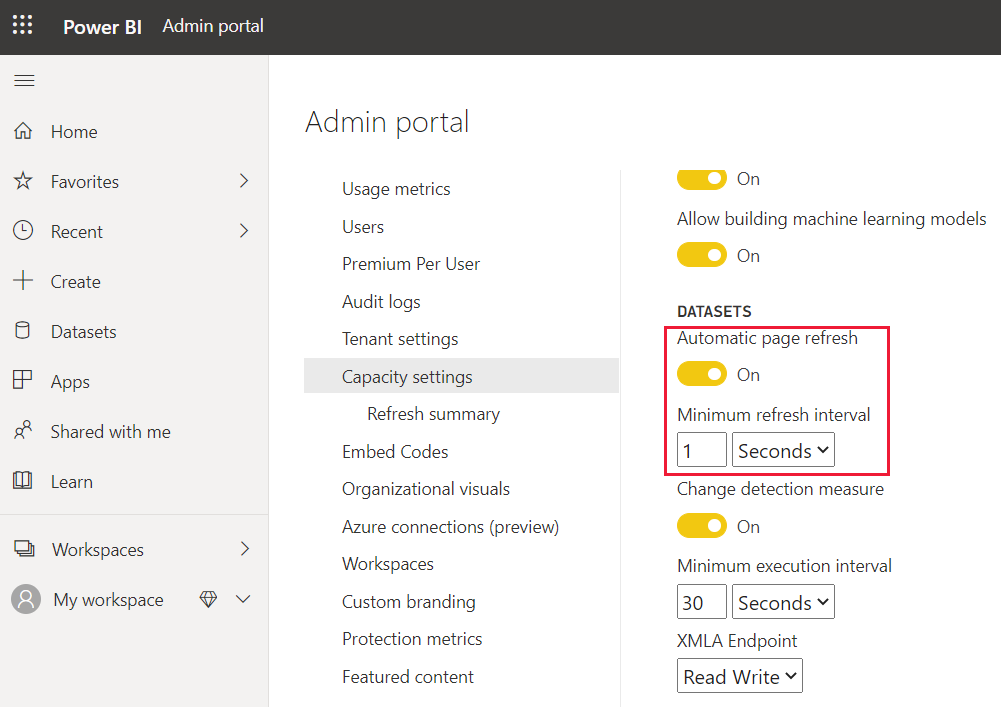
คิวรีที่สร้างขึ้นโดยการรีเฟรชหน้าอัตโนมัติจะตรงไปยังแหล่งข้อมูลดังนั้นจึงเป็นสิ่งสําคัญที่ต้องพิจารณาความน่าเชื่อถือและโหลดในแหล่งข้อมูลเหล่านั้นเมื่ออนุญาตให้รีเฟรชหน้าอัตโนมัติในองค์กรของคุณ
คุณสมบัติของเซิร์ฟเวอร์ Analysis Services
Power BI Premium สนับสนุนคุณสมบัติเซิร์ฟเวอร์ Analysis Services เพิ่มเติม เมื่อต้องการตรวจสอบคุณสมบัติเหล่านี้ ดูที่คุณสมบัติของเซิร์ฟเวอร์ใน Analysis Services
สลับพอร์ทัลผู้ดูแลระบบ
การตั้งค่าคุณสมบัติของเซิร์ฟเวอร์ที่ยึดตาม Analysis Services จะเปิดใช้งานตามค่าเริ่มต้น เมื่อเปิดใช้งาน ผู้ดูแลระบบพื้นที่ทํางานสามารถปรับเปลี่ยนลักษณะการทํางานสําหรับแต่ละพื้นที่ทํางานได้ คุณสมบัติที่ปรับเปลี่ยนจะนําไปใช้กับพื้นที่ทํางานนั้นเท่านั้น เมื่อต้องการสลับการตั้งค่าคุณสมบัติของเซิร์ฟเวอร์ Analysis Services ให้ทําตามขั้นตอนด้านล่าง
ไปที่การตั้งค่าความจุของคุณ
เลือกความจุที่คุณต้องการปิดใช้งาน คุณสมบัติ เซิร์ฟเวอร์ Analysis Services
ขยาย ปริมาณงาน
ภายใต้แบบจําลองความหมาย เลือกการตั้งค่าที่คุณต้องการสําหรับสังเกตการตั้งค่าพื้นที่ทํางานตาม XMLA (ซึ่งอาจแทนที่การตั้งค่าความจุ)
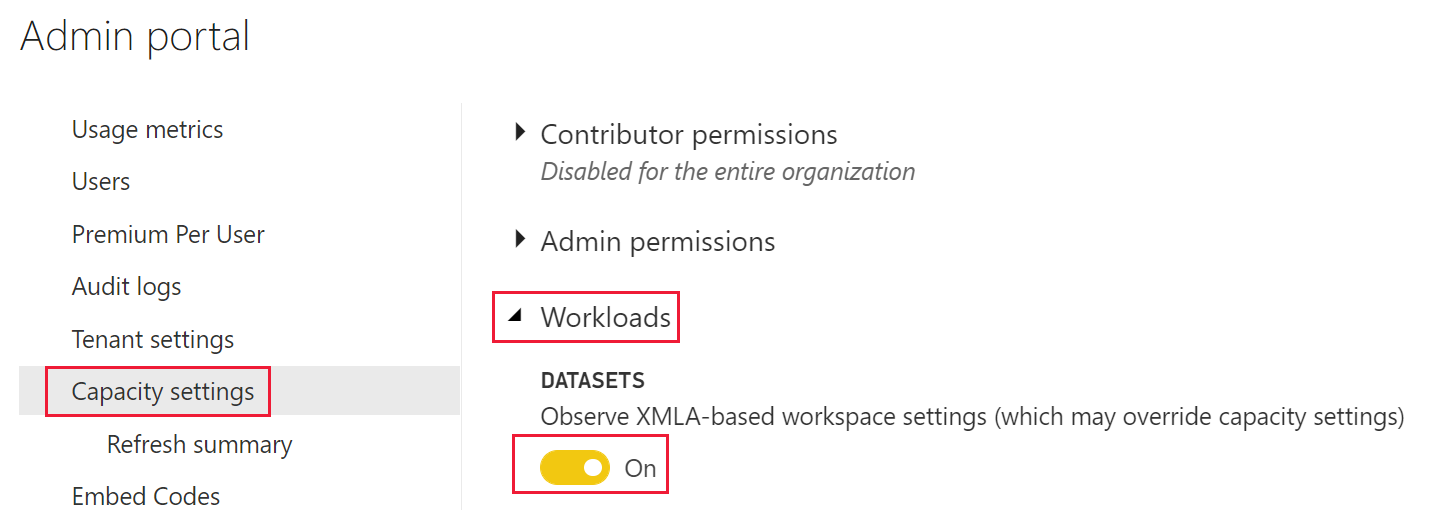
กระแสข้อมูล
ปริมาณงานของกระแสข้อมูลช่วยให้คุณสามารถใช้การเตรียมกระแสข้อมูลด้วยตนเอง เพื่อนําเข้า แปลง รวม และเพิ่มข้อมูลได้ ใช้การตั้งค่าต่อไปนี้เพื่อควบคุมลักษณะของปริมาณงานใน Premium Power BI Premium ไม่จําเป็นต้องเปลี่ยนการตั้งค่าหน่วยความจํา หน่วยความจําใน Premium ได้รับการจัดการโดยระบบพื้นฐานโดยอัตโนมัติ
ปรับปรุงเครื่องคํานวณกระแสข้อมูลให้มีประสิทธิภาพยิ่งขึ้น
หากต้องการใช้ประโยชน์จากเครื่องคํานวณใหม่ ให้แยกการนําเข้าข้อมูลออกเป็นกระแสข้อมูลแยกต่างหาก และใส่ตรรกะการแปลงข้อมูลลงในเอนทิตีที่มีการคํานวณในกระแสข้อมูลที่แตกต่างกัน แนะนําให้ใช้วิธีการนี้เนื่องจากเครื่องคํานวณทํางานบนกระแสข้อมูลที่อ้างอิงกระแสข้อมูลที่มีอยู่ ซึ่งใช้ไม่ได้กับกระแสข้อมูลการนําเข้า การปฏิบัติตามคําแนะนํานี้ช่วยให้แน่ใจว่าเครื่องคํานวณใหม่จะจัดการขั้นตอนการแปลงข้อมูล เช่น การเข้าร่วมและการรวม เพื่อประสิทธิภาพการทํางานที่ดีที่สุด
รายงานที่ถูกแบ่ง
ปริมาณงานของรายงานแบบแบ่งหน้าช่วยให้คุณสามารถเรียกใช้รายงานแบบแบ่งหน้าตามรูปแบบ SQL Server Reporting Services มาตรฐานบริการของ Power BI
รายงานแบบแบ่งหน้านําเสนอความสามารถแบบเดียวกันที่รายงาน SQL Server Reporting Services (SSRS) ดําเนินการในวันนี้ รวมถึงความสามารถสําหรับผู้เขียนรายงานในการเพิ่มรหัสแบบกําหนดเอง ซึ่งทําให้ผู้เขียนสามารถเปลี่ยนแปลงรายงานได้แบบไดนามิก เช่น การเปลี่ยนสีข้อความตามนิพจน์โค้ด
การเชื่อมต่อขาออก
การเชื่อมต่อขาออกถูกเปิดใช้งานตามค่าเริ่มต้น ซึ่งช่วยให้รายงานแบบแบ่งหน้าสามารถร้องขอการดึงข้อมูลทรัพยากรภายนอก เช่น รูปภาพ และเรียกใช้ฟังก์ชัน API และ Azure ภายนอกที่กําหนดไว้โดยใช้รหัสที่กําหนดเองในรายงานที่มีการแบ่งหน้า ผู้ดูแลระบบส่วนกลางหรือผู้ดูแลระบบบริการของ Power BI สามารถปิดใช้งานการตั้งค่านี้ได้ในพอร์ทัลผู้ดูแลระบบ Power BI
เมื่อต้องการเข้าถึงการตั้งค่าการเชื่อมต่อขาออก ให้ทําตามขั้นตอนเหล่านี้:
ในบริการของ Power BI นําทางไปยังพอร์ทัลผู้ดูแลระบบ
จากแท็บ Power BI Premium เลือกความจุที่คุณต้องการปิดใช้งานคําขอขาออกของรายงานที่มีการแบ่งหน้า
ขยาย ปริมาณงาน
สวิตช์การเชื่อมต่อขาออกอยู่ใน ส่วนรายงาน ที่มีการแบ่งหน้า
เมื่อปิดใช้งานค่าขาออกเชื่อมต่อ ivity ปิดใช้งาน การเชื่อมต่อขาออกจะถูกเปิดใช้งาน
เมื่อปิดใช้งานเชื่อมต่อขาออกปิดใช้งานการเชื่อมต่อขาออกจะถูกปิดใช้งาน
หลังจากที่คุณได้ทําการเปลี่ยนแปลงแล้ว ให้เลือก นําไปใช้
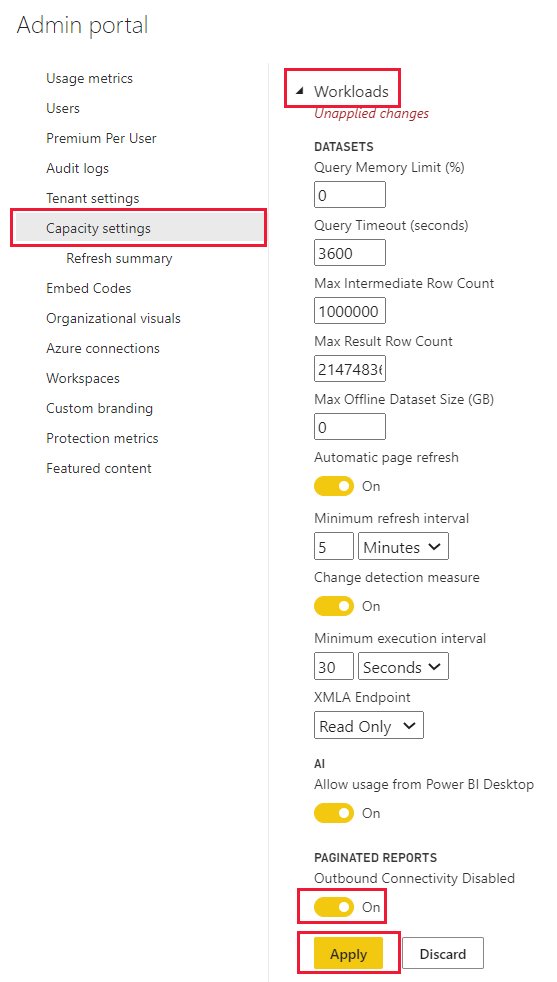
ปริมาณงานของรายงานแบบแบ่งหน้าจะเปิดใช้งานโดยอัตโนมัติและจะเปิดใช้งานเสมอ
เนื้อหาที่เกี่ยวข้อง
คำติชม
เร็วๆ นี้: ตลอดปี 2024 เราจะขจัดปัญหา GitHub เพื่อเป็นกลไกคำติชมสำหรับเนื้อหา และแทนที่ด้วยระบบคำติชมใหม่ สำหรับข้อมูลเพิ่มเติม ให้ดู: https://aka.ms/ContentUserFeedback
ส่งและดูข้อคิดเห็นสำหรับ